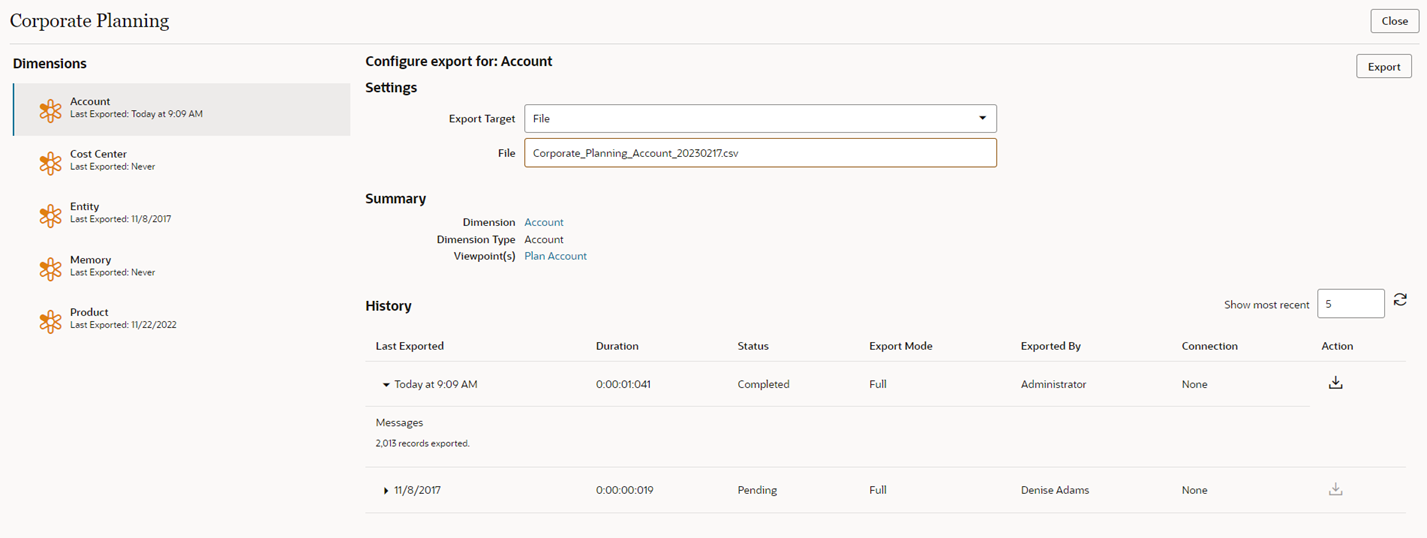Exportación de dimensiones
Puede exportar de un punto de vista que esté enlazado a una dimensión de nuevo a una aplicación externa. Los nodos se exportan empezando por el nodo superior del conjunto de nodos. Por ejemplo, una dimensión puede contener Estados Unidos y todos los estados. Si el nodo superior del conjunto de nodos es Texas, solo se exportan Texas y los nodos que estén por debajo.
Mejores prácticas
Le recomendamos validar el punto de vista enlazado a la dimensión antes de realizar la exportación para garantizar la integridad de los datos. Utilice la opción Validar antes de la exportación para validar el punto de vista automáticamente al exportar una dimensión. Consulte Gestión de las opciones de exportación.
Nota:
Todas las validaciones de nivel de sistema, aplicación y personalizadas, así como todas las restricciones, se ejecutan cuando se usa la opción Validar antes de la exportación. Consulte Descripción de validaciones y restricciones.
En la lista de aplicaciones, exporte dimensiones:
- Exportación de dimensiones de Planning y FreeForm
- Exportación de dimensiones de General Ledger de Oracle Financials Cloud
- Exportación de dimensiones de Enterprise Profitability and Cost Management
- Exportación de dimensiones de Tax Reporting
- Exportación de dimensiones de General Ledger de E-Business Suite
- Exportación de dimensiones de Financial Consolidation and Close
- Exportación de dimensiones definidas por el usuario.
Vídeos
| Su objetivo | Vea este vídeo |
|---|---|
|
Obtener información sobre la importación y exportación de dimensiones. |
Consideraciones
-
Todos los tipos de aplicación admiten la importación y la exportación desde archivos delimitados por comas.
-
En las aplicaciones de Planning, si introduce información de conexión válida en una aplicación externa durante el registro, puede importar y exportar desde la bandeja de entrada de la aplicación externa mediante una conexión. A continuación, puede importar ese archivo en su aplicación de Planning.
-
En las aplicaciones General Ledger de Oracle Financials Cloud, si introduce información de conexión válida en una aplicación externa durante el registro, puede exportarla al servidor de la aplicación externa mediante una conexión. A continuación, puede importar ese archivo en su aplicación General Ledger de Oracle Financials Cloud.
-
Hay opciones de exportación disponibles en Oracle Fusion Cloud Enterprise Data Management para incluir más tareas posteriores a la exportación que inician los procesos de importación y publicación en los entornos externos de Financials Cloud y completar la sincronización de los árboles y valores de segmentos. Consulte Gestión de las opciones de exportación.
Pasos previos:
- Para exportar, necesita al menos el permiso Gestor de datos en la aplicación o la dimensión desde la que desea realizar la exportación.
- Solo puede exportar desde dimensiones con el estado Activo.
- No puede exportar desde dimensiones no enlazadas o de consulta.
- Para las aplicaciones de Planning, Planning Modules y Financial Consolidation and Close, también puede exportar dimensiones de atributo. Consulte Descripción de los atributos.
-
La ordenación de los nodos y las relaciones jerárquicas en las exportaciones se basa en las opciones de agrupación y ordenación del conjunto de jerarquías. Consulte Creación de conjuntos de jerarquías.
- Los archivos de exportación están codificados en UTF-8.
Sugerencia:
Para todos los tipos de aplicaciones, excepto las aplicaciones General Ledger de Oracle Financials Cloud, puede cambiar el orden de las columnas en el archivo de exportación y controlar qué columnas se exportan al editar las claves de enlace para la dimensión que esté exportando. Consulte Edición de claves de enlace.Revisión del historial de exportaciones y descarga de los archivos de exportación
En la pantalla de exportación, consulte la sección Historial para ver las fechas y horas de las exportaciones más recientes ejecutadas para esta dimensión. De forma predeterminada, se muestran las cinco últimas. Puede ajustar el número de exportaciones que se muestran (hasta un máximo de 50) en el campo Mostrar más recientes. Haga clic en ![]() para actualizar la tabla.
para actualizar la tabla.
En la tabla aparece cuánto tiempo se ha tardado en ejecutar cada una de las exportaciones, el estado y el modo de la exportación, el usuario que la ha ejecutado y el nombre de la conexión que se ha usado. En las exportaciones que se realicen a un archivo se mostrará "None" para la conexión. Haga clic en la flecha de expansión de una fila para ver detalles sobre la exportación, como el número de registros exportados, el estado de cualquier tarea posterior a la exportación o cualquier error de validación.
En la columna Acción, haga clic en Descargar en archivo ![]() para descargar el archivo de exportación desde el servidor. Esto puede ser útil si el explorador sufre un timeout durante exportaciones largas o para comparar los resultados de exportación con archivos de exportación anteriores. Puede descargar archivos de exportación que solo se han ejecutado en archivo. Si la exportación se ha ejecutado en una conexión, no está disponible para su descarga desde la pantalla Exportación.
para descargar el archivo de exportación desde el servidor. Esto puede ser útil si el explorador sufre un timeout durante exportaciones largas o para comparar los resultados de exportación con archivos de exportación anteriores. Puede descargar archivos de exportación que solo se han ejecutado en archivo. Si la exportación se ha ejecutado en una conexión, no está disponible para su descarga desde la pantalla Exportación.
Si el archivo ya no está disponible en el servidor, se mostrará un mensaje.
Nota:
Las exportaciones que se han ejecutado desde una API de REST no están disponibles para su descarga desde la pantalla de exportación. Utilice EPMAutomate o una API de REST para descargar esos archivos de exportación desde el área temporal. Consulte Descarga de un archivo desde el área temporal en API de REST para Cloud EDM.En el caso de exportaciones de Oracle Financials Cloud General Ledger a una conexión, si ha activado cualquier tarea posterior a la exportación en el entorno de Financials Cloud (como el procesamiento de las jerarquías de cuentas), también se muestra el estado de esas tareas. Consulte Gestión de las opciones de exportación.